
جدول المحتويات:
- الخطوة 1: الخطوة 1: قم بإعداد KEPserver
- الخطوة 2: الخطوة 1 ، 1: قم بإعداد KEPserver
- الخطوة 3: الخطوة 2: قراءة البيانات باستخدام Node-red
- الخطوة 4: الخطوة 3: قم بإعداد برنامج Siemens PLC الخاص بك
- الخطوة 5: الخطوة 4: قم بإعداد ذراع UR5
- الخطوة 6: الخطوة 5: قراءة البيانات باستخدام KEPserver
- الخطوة 7: الخطوة 6: انقل قناة نموذج العلامات إلى بوابة إنترنت الأشياء
- مؤلف John Day [email protected].
- Public 2024-01-30 07:39.
- آخر تعديل 2025-01-23 12:54.
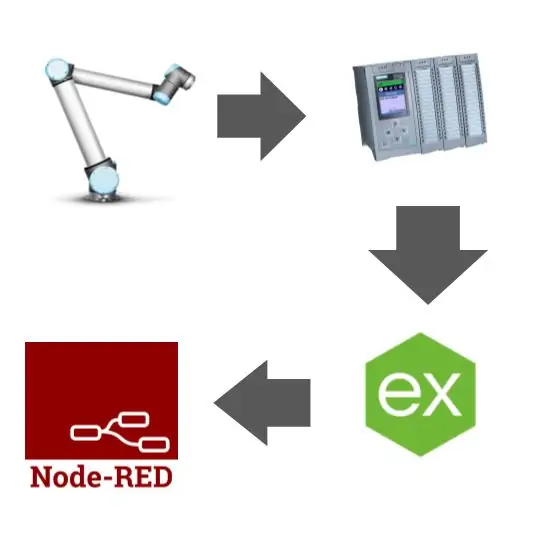
متطلبات
العقدة الحمراء:
KEPserver:
الخطوة 1: الخطوة 1: قم بإعداد KEPserver
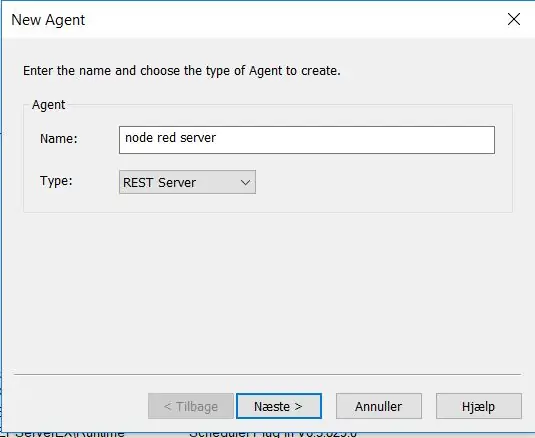
قم أولاً بإعداد IoT Gareway في KEPserver. ما عليك سوى إنشاء وكيل جديد ضمن IoT Gateway.
يجب أن يكون الوكيل الجديد خادم REST
اضبط محول الشبكة على محلي واختر منفذًا. لاحظ العنوان باللون الأزرق لأن هذا هو مكان القراءة باستخدام العقدة الحمراء.
الخطوة 2: الخطوة 1 ، 1: قم بإعداد KEPserver
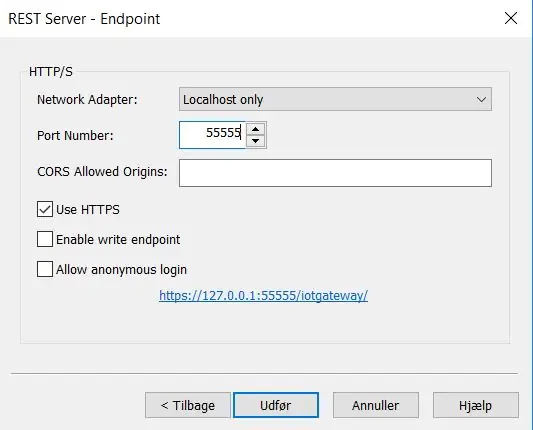
اضبط محول الشبكة على محلي واختر منفذًا. لاحظ العنوان باللون الأزرق لأن هذا هو مكان القراءة باستخدام العقدة الحمراء.
تم الآن تكوين خادم KEP.
الخطوة 3: الخطوة 2: قراءة البيانات باستخدام Node-red
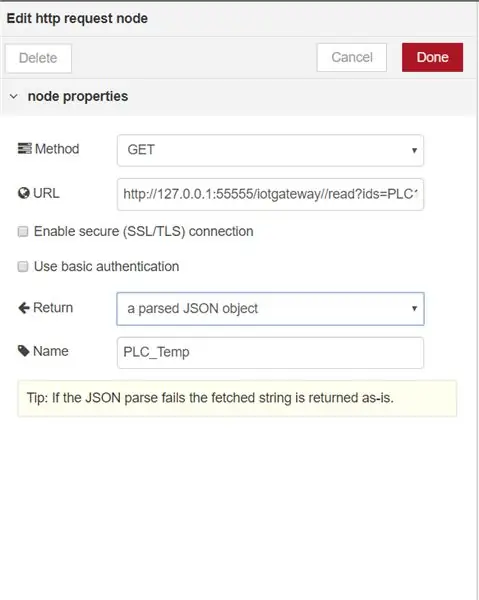
أدخل طلب HTTP في العقدة الحمراء.
يجب إعداد طلب HTTP لإرجاع كائن JSON.
عنوان URL هو نفسه الذي تمت الإشارة إليه سابقًا ، ولكنه يحتاج إلى المزيد. https://127.0.0.1:55555/iotgateway//read؟ids=”اسم القناة”. "اسم الجهاز". "اسم العلامة"
ستمنحك قراءة هذه القيمة البيانات بتنسيق JSON.
الخطوة 4: الخطوة 3: قم بإعداد برنامج Siemens PLC الخاص بك
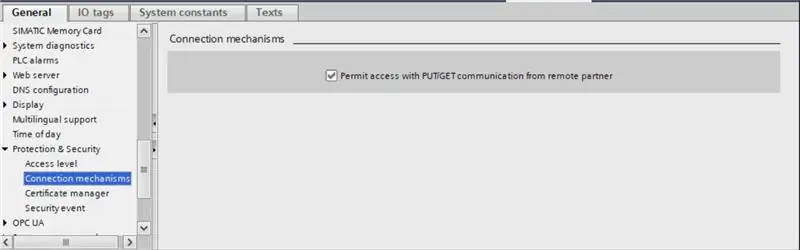
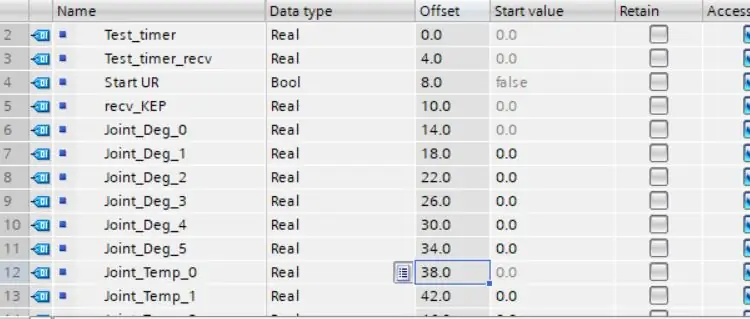
أولاً ، من أجل الاتصال بـ KEP ، قم بتعيين "allow put / get" إلى true على PLC الخاص بك. يمكن العثور على هذا الإعداد ضمن "الأجهزة والشبكة" ، عن طريق تحديد PLC والبحث في الخصائص.
احفظ البيانات التي تريدها في قاعدة بيانات. اضبط DB على أنه غير محسن. يجب أن تحتوي كل قيمة الآن على قيمة "تعويض". هذا هو العنوان الذي يقرأه خادم KEP.
PLC جاهز الآن للتواصل مع KEPserver.
الخطوة 5: الخطوة 4: قم بإعداد ذراع UR5
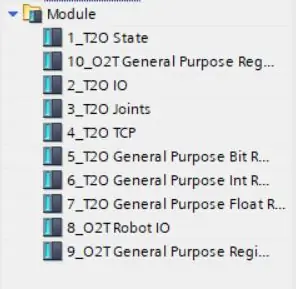
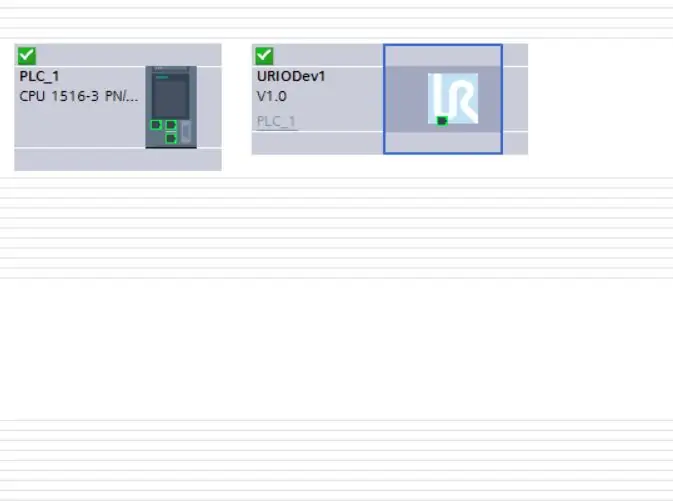
يمكن العثور على ملفات GDS الخاصة بجهاز UR5 الخاص بك ، ودليل أكثر تفصيلاً للإعداد ، في الرابط أدناه
www.universal-robots.com/how-tos-and-faqs/…
النسخة القصيرة هي أولاً تثبيت ملفات GDS. هناك بعد دروب في "URIODev1" في عرض الهيكل. اضغط على النص الأزرق وقم بتعيينه PLC. حدد URIODev1 وفي عرض الجهاز أضف جميع الوحدات بالترتيب.
على UR5 ، قم بتمكين "PROFINET IO Device". يمكن العثور عليها تحت عنوان "التثبيت".
تم تضمين مشروع سيمنز كامل التكوين. يقرأ المشروع اتجاه ودرجة حرارة كل مفصل.
الخطوة 6: الخطوة 5: قراءة البيانات باستخدام KEPserver
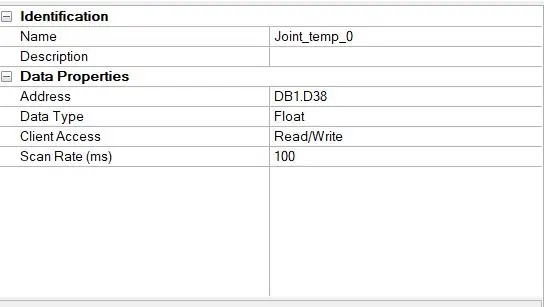
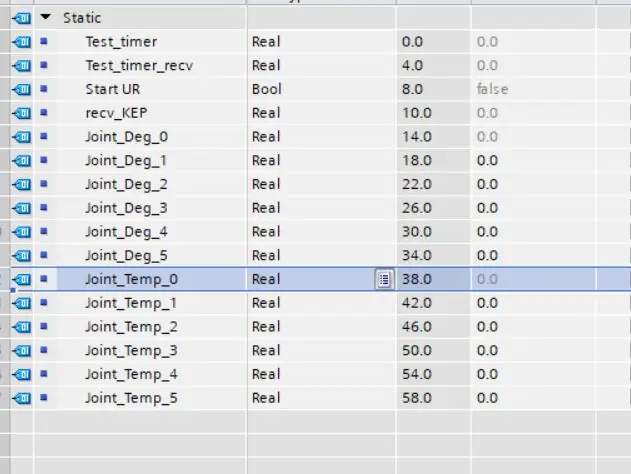
يمكن لخادم KEP قراءة البيانات من كتل البيانات غير المحسنة في بوابة TIA. في البرنامج المضمن قاعدة بيانات مع بعض البيانات. قم أولاً بإعداد PLC في KEPserver. يتم ذلك عن طريق إضافة "قناة جديدة" في KEP ضمن "الاتصال". في "معالج القناة" اختر "سيمنز TCP / IP Ethernet". اسم القناة واسم الجهاز هو ما يقرأ باللون الأحمر العقدة. ببساطة اترك باقي الإعدادات كما هي.
تُظهر الصور المضمنة بنية علامة KEP ، والمتغير شبه المتغير "Joint_Temp_0" هو ما يقرأه KEP باستخدام هذه الإعدادات.
الخطوة 7: الخطوة 6: انقل قناة نموذج العلامات إلى بوابة إنترنت الأشياء
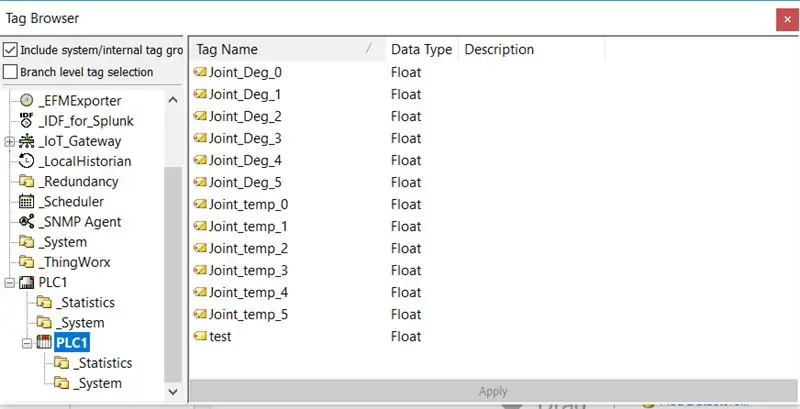
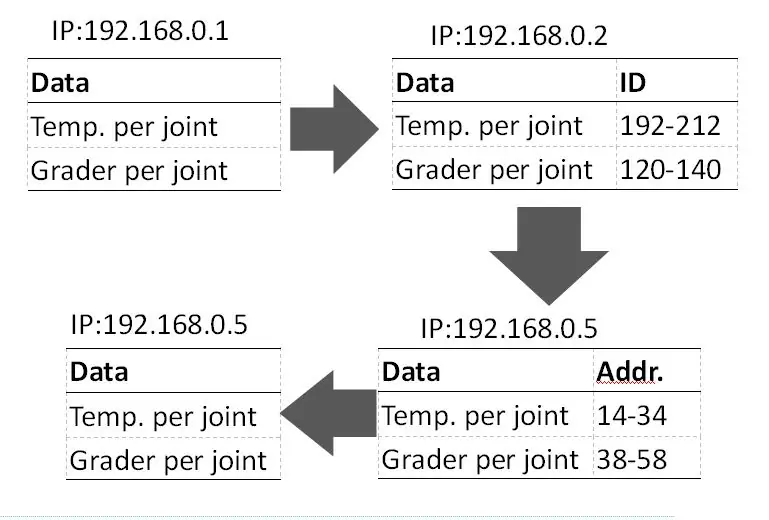
يوجد في الجزء العلوي من خادم KEP الخاص بك وظيفة "إضافة عناصر متعددة". ضع علامة على خادم IoT واضغط على هذا الزر. في متصفح العلامات ، حدد جهازك الذي تم تكوينه ، وأضف العلامات حسب الحاجة. اسم العلامة هو الجزء الأخير من عنوان العقدة الحمراء يقرأ. تم تضمين مخطط انسيابي مُحدد ببساطة لإظهار تدفق البيانات.
موصى به:
افعلها بنفسك -- كيفية صنع روبوت عنكبوت يمكن التحكم فيه باستخدام الهاتف الذكي باستخدام Arduino Uno: 6 خطوات

افعلها بنفسك || كيف تصنع روبوتًا عنكبوتًا يمكن التحكم فيه باستخدام الهاتف الذكي باستخدام Arduino Uno: أثناء صنع روبوت العنكبوت ، يمكن للمرء أن يتعلم الكثير من الأشياء عن الروبوتات ، مثل صنع الروبوتات هو أمر ترفيهي بالإضافة إلى كونه صعبًا. سنشرح لك في هذا الفيديو كيفية صنع روبوت عنكبوت ، يمكننا تشغيله باستخدام هاتفنا الذكي (Androi
مراقبة درجة الحرارة والرطوبة باستخدام NODE MCU و BLYNK: 5 خطوات

مراقبة درجة الحرارة والرطوبة باستخدام NODE MCU و BLYNK: Hi Guys في هذا الدليل ، دعنا نتعلم كيفية الحصول على درجة حرارة ورطوبة الغلاف الجوي باستخدام مستشعر درجة الحرارة والرطوبة DHT11 باستخدام تطبيق Node MCU و BLYNK
سلسلة Siemens SIMATIC IOT2000 إلى Ubidots + Arduino IDE: 8 خطوات

سلسلة Siemens SIMATIC IOT2000 إلى Ubidots + Arduino IDE: إن بساطة Arduino جنبًا إلى جنب مع موثوقية وتاريخ سيمنز تجعل سلسلة SIMATIC IOT2000 خيارًا مثاليًا لبوابة صناعية في المصانع والمؤسسات التي تستكشف خيارات الاتصال والتعديل التحديثي. أجهزة استشعار جديدة
التحكم في الأجهزة المنزلية باستخدام Node MCU و Google Assistant - إنترنت الأشياء - بلينك - IFTTT: 8 خطوات

التحكم في الأجهزة المنزلية باستخدام Node MCU و Google Assistant | إنترنت الأشياء | بلينك | IFTTT: مشروع بسيط للتحكم في الأجهزة باستخدام مساعد Google: تحذير: التعامل مع الكهرباء الرئيسية يمكن أن يكون خطيرًا. تعامل بعناية فائقة. استعن بفني كهربائي محترف أثناء العمل في الدوائر المفتوحة. لن أتحمل مسؤوليات دا
كيفية إنشاء موقع على Raspberry Pi باستخدام Node.js و Express و MongoDB الجزء 1: 6 خطوات

كيفية إنشاء موقع ويب على Raspberry Pi ، باستخدام Node.js و Express و MongoDB … الجزء 1: مرحبًا بكم في الجزء الأول من البرنامج التعليمي لتطبيق الويب node.js الخاص بي. سيتناول الجزء الأول البرامج الضرورية المستخدمة لتطوير تطبيق node.js ، وكيفية استخدام إعادة توجيه المنفذ ، وكيفية إنشاء تطبيق باستخدام Express ، وكيفية تشغيل التطبيق الخاص بك. الجزء الثاني من هذا
